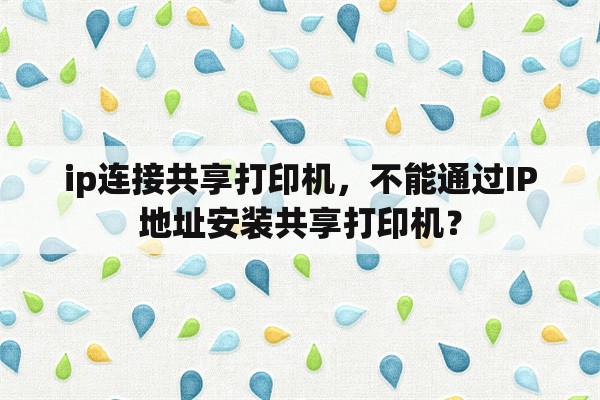爱普生打印机连续进纸?爱普生M108打一张出两张怎么回事?
本文目录
- 打印机,连打跳页,如何解决,型号是爱普生630K,打印隔2张快递单打印一次?
- 爱普生打印机打印一张出多张纸怎么办?
- 爱普生LQ-635K打印机后进纸打印完发票总会空出几张发票再打下一张?
- 爱普生LQ-615K打印机怎么设置后进纸,连续打印?
- 爱普生M108打一张出两张怎么回事?
打印机,连打跳页,如何解决,型号是爱普生630K,打印隔2张快递单打印一次?
首先,请检查您所设置的纸张尺寸与实际所使用的连续纸尺寸是否完全相同,如不同请按实际纸张尺寸选择,如果找不到相关的纸张规格请按以下方法设置:1.自定义纸张:XP:电脑左下角点击“开始”->“打印机和传真机”->“文件”->“服务器属性”,勾选“创建新格式”,在“表格名”中输入自定义尺寸的名称(如:1234),根据纸张的实际尺寸分别输入“宽度”和“高度”(高度=连续纸孔数*0.5*2.54CM)。“打印机区域边距”无需修改,点击“保存格式”完成纸张自定义。WIN7:电脑左下角点击“开始”->“设备和打印机”,鼠标左键点击所使用的打印机图标,在上方菜单栏选择“服务器属性”,勾选“创建新表单”,在“表单名”中为输入自定义尺寸的名称(如:1234),根据纸张的实际尺寸分别输入“宽度”和“高度”(高度=连续孔数*0.5*2.54CM)。“打印机区域边距”无需修改,点击“保存格式”完成纸张自定义。2.驱动设置:鼠标右键点击所使用的打印机图标选择“打印首选项”->“布局”->“高级”,在“纸张规格”中选择自定义尺寸的名称“1234”3.应用软件设置:请在您所使用的应用软件中,按照以上自定义的尺寸进行“页面设置”,如果打印出的结果仍存在同样的问题。建议您在WORD等通用软件中进行测试,若打印结果是正确的,则说明您使用的应用软件存在问题,建议检查您的软件设置或与您的软件开发商联系。
爱普生打印机打印一张出多张纸怎么办?
打印机的搓纸轮出问题,更换即可。

工具/材料:爱普生打印机、搓纸轮。
1、首先打开爱普生打印机的前盖。
2、然后拉开爱普生打印机搓纸轮两侧的卡圈。
3、其次拆下爱普生打印机搓纸轮。
4、之后装上新的爱普生打印机搓纸轮。
5、最后爱普生打印机打印纸张,爱普生打印机正常进纸。
爱普生LQ-635K打印机后进纸打印完发票总会空出几张发票再打下一张?
首先,您需要开启自动切纸的功能:LQ-635K开启自动切纸方法:
1、关闭打印机电源。
2、同时按住“进纸/退纸键”和“暂停键”然后打开打印机的电源,按住大概5s,等待打印头开始移动后松手,然后放纸,打印机会打印出一页文字。在打印出的内容里面找到“自动切纸”看后面写的是开还是关。如果是关,执行第3步。如果是开,说明自动切纸已经是打开的状态,执行第5步。
3、按两下换行键,电源灯熄灭,缺纸灯和暂停灯长亮。(一下一下的按,每按一下指示灯的状态会变)4、按两下进纸键,电源灯熄灭,缺纸灯长亮,暂停灯熄灭。5、关机完成设置。然后,请检查您所设置的纸张尺寸与实际所使用的连续纸尺寸是否完全相同,如不同请按实际纸张尺寸选择,如果找不到相关的纸张规格请按以下方法设置:1.自定义纸张:如果您使用的电脑是WindowsXP系统:电脑左下角点击“开始”->“打印机和传真机”->“文件”->“服务器属性”,勾选“创建新格式”,在“表格名”中输入自定义尺寸的名称(如:1234),根据纸张的实际尺寸分别输入“宽度”和“高度”(高度=连续纸孔数*0.5*2.54CM)。“打印机区域边距”无需修改,点击“保存格式”完成纸张自定义。如果您使用的电脑是Windows7系统:电脑左下角点击“开始”->“设备和打印机”,鼠标左键点击所使用的打印机图标,在上方菜单栏选择“服务器属性”,勾选“创建新表单”,在“表单名”中为输入自定义尺寸的名称(如:1234),根据纸张的实际尺寸分别输入“宽度”和“高度”(高度=连续孔数*0.5*2.54CM)。“打印机区域边距”无需修改,点击“保存格式”完成纸张自定义。2.驱动设置:鼠标右键点击所使用的打印机图标选择“打印首选项”->“布局”->“高级”,在“纸张规格”中选择自定义尺寸的名称“1234”3.应用软件设置:请在您所使用的应用软件中,按照以上自定义的尺寸进行“页面设置”,如果打印出的结果仍存在同样的问题。建议您在WORD等通用软件中进行测试,若打印结果是正确的,则说明您使用的应用软件存在问题,建议检查您的软件设置或与您的软件开发商联系。
爱普生LQ-615K打印机怎么设置后进纸,连续打印?
您好,请您按照以下方法设置快递单连续打印。首先,请您开启打印机的自动切纸功能:自动切纸指的是,打印机打印完连续纸之后,会停顿一下,然后再往前面走一点纸,正好走到可以撕纸的位置上,方便撕纸。开启自动切纸方法如下:2014年4月份以前出厂的LQ-615K开启自动切纸方法:1、关闭打印机电源。2、进纸键+暂停键+开机,按住5s,等待打印头开始移动后松手,打印一页文稿。3、按两下换行键,电源灯熄灭,缺纸灯和暂停灯长亮。4、按两下进纸键,电源灯熄灭,缺纸灯长亮,暂停灯熄灭。5、关机完成设置。2014年4月份以后出厂的LQ-615K开启自动切纸方法:1、打开打印机的电源,装入打印纸。同时按下“换行/换页(项目下)”按键和“进纸/退纸(项目上)”按键,直到打印机发出“嘟”的一声,并且打印机开始打印。2、按1下“换行/换页(项目下)”按键。每按一下会打印一行内容,看到打印机出“自动切纸”时停下,看后面写的是“关”还是“开”。若是“关”,请您操作第3步,若是“开”,请您操作第4步。3、再按一下“暂停/(设定)”按键,会打印“开”。4、按下“换行/换页(项目下)”按键和“进纸/退纸(项目上)”按键,打印机长鸣一声,保存设置。设置纸张规格方法如下:首先,请检查您所设置的纸张尺寸与实际所使用的连续纸尺寸是否完全相同,如不同请按实际纸张尺寸选择,如果找不到相关的纸张规格请按以下方法设置:1.自定义纸张:XP:电脑左下角点击“开始”->“打印机和传真机”->“文件”->“服务器属性”,勾选“创建新格式”,在“表格名”中输入自定义尺寸的名称(如:1234),根据纸张的实际尺寸分别输入“宽度”和“高度”(高度=连续纸孔数*0.5*2.54CM)。“打印机区域边距”无需修改,点击“保存格式”完成纸张自定义。WIN7:电脑左下角点击“开始”->“设备和打印机”,鼠标左键点击所使用的打印机图标,在上方菜单栏选择“服务器属性”,勾选“创建新表单”,在“表单名”中为输入自定义尺寸的名称(如:1234),根据纸张的实际尺寸分别输入“宽度”和“高度”(高度=连续孔数*0.5*2.54CM)。“打印机区域边距”无需修改,点击“保存格式”完成纸张自定义。2.驱动设置:鼠标右键点击所使用的打印机图标选择“打印首选项”->“布局”->“高级”,在“纸张规格”中选择自定义尺寸的名称“1234”3.应用软件设置:请在您所使用的应用软件中,按照以上自定义的尺寸进行“页面设置”,如果打印出的结果仍存在同样的问题。建议您在WORD等通用软件中进行测试,若打印结果是正确的,则说明您使用的应用软件存在问题,建议检查您的软件设置或与您的软件开发商联系。若以上方案仍无法解决您的问题,请您登陆爱普生官网的“在线工程师”:http://219.232.55.146/portal/epson
,实时与爱普生工程师在线交流,以便问题得到及时解决。(爱普生“在线工程师”服务时间:周一至周五9:00-18:00)
爱普生M108打一张出两张怎么回事?
1、首先打开爱普生打印机的前盖。
2、然后拉开爱普生打印机搓纸轮两侧的卡圈。
3、其次拆下爱普生打印机搓纸轮。
4、之后装上新的爱普生打印机搓纸轮。
5、最后爱普生打印机打印纸张,爱普生打印机正常进纸。
版权声明
本文内容均来源于互联网,版权归原作者所有。
如侵犯到您的权益,请及时通知我们,我们会及时处理。